Laptop yang kita gunakan setiap hari untuk bekerja semakin lama akan mengalami penurunan performa, sekalipun laptop yang kita gunakan merupakan laptop dengan spesifikasi yang tinggi, sehingga bisa mengganggu pekerjaan. Banyaknya data yang diolah dan menumpuk di memori merupakan salah satu penyebab performa laptop menurun. Jika memungkinkan, meningkatkan performa laptop bisa dilakukan dengan cara meningkatkan kapasitas RAM atau mengganti storage dari HDD (Hard Disk Drive) ke SSD (Solid State Drive). Tetapi kali ini, saya akan membahas tiga langkah mudah yang bisa dilakukan untuk meningkatkan performa atau kinerja laptop yaitu:
1. Uninstall aplikasi yang tidak dipakai.
Aplikasi yang sudah tidak terpakai sebaiknya dilakukan uninstall agar tidak banyak memakan tempat penyimpanan. Untuk uninstall aplikasi bisa dilakukan melalui Control Panel. Perhatikan gambar berikut ini:
- Klik Control Panel

- Klik Uninstall a program
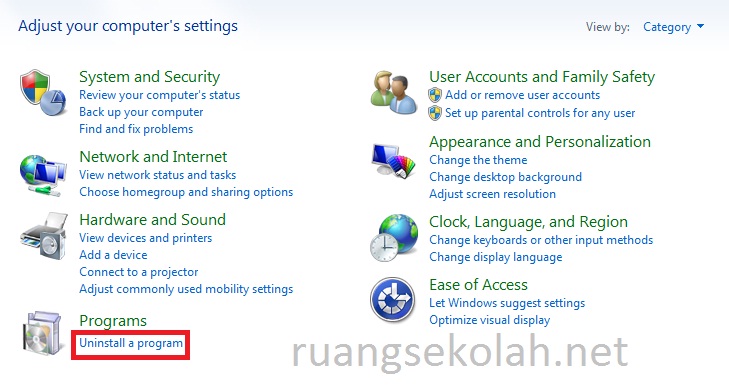
- Pilih aplikasi yang akan di uninstall
- Klik uninstall

2. Pindah file yang tidak dipakai.
Pindahkan file-file yang tidak sering dipakai atau foto dan video ke penyimpanan eksternal seperti flashdisk. Selain itu bisa juga disimpan ke Google Drive.
3. Hapus file sampah di Recycle Bin
Terkadang kita sering menghapus file namun lupa untuk membersihkan Recycle Bin. File-file yang kita hapus akan masuk dan tersimpan di Recycle Bin sehingga akan menumpuk di Recycel Bin dan memakan memori. Oleh karena itu, hapus file sampah di Recycle Bin secara permanen, dengan cara : Klik Recycle Bin - Klik Empty The Recycle Bin. Atau bisa langsung delete permanen pada file yang dikehendaki, sehingga file langsung terhapus dan tidak tersimpan ke Recycle Bin, dengan cara : Klik file yang akan dihapus - Tekan SHIFT + DEL pada keyboard. Maka akan muncul tampilan dibawah ini. Yang membedakan disini tertulis Permanently Delete, karena akan dihapus secara permanen. Selanjutnya klik Yes, jika ingin menghapusnya secara permanen.

Baca juga: Cara Menyimpan dokumen pada Microsoft Word
Pastikan anda benar-benar tidak membutuhkan file tersebut jika menghapusnya secara permanen. Berbeda dengan file yang dihapus dan tersimpan di Recycle Bin, kita bisa mengembalikan file tersebut pada menu Restore jika sewaktu-waktu kita membutuhkannya lagi, maka file akan kembali ke tempat semula. Semoga bermanfaat.


Terima kasih banyak tutorialnya. Sangat membantu.
You must be logged in to post a comment.